控制面板打不开怎么办?最简单的方法是重启电脑;若无效,可依次尝试以下步骤:1.运行sfc /scannow检查系统文件;2.通过运行窗口输入control打开控制面板;3.检查组策略设置是否禁用了控制面板;4.修改注册表中nocontrolpanel键值;5.确认当前账户为管理员权限;6.重置系统作为最后手段。如果控制面板为空白,可尝试重启windows explorer进程或更改视图设置。某些项目不见的原因可能是系统更新、驱动问题或第三方软件影响,建议检查更新、重装驱动或使用系统还原。创建快捷方式可在桌面新建并输入control。win10控制面板与设置应用的区别在于前者传统后者现代,取决于个人习惯使用。

控制面板打不开?别慌,这问题其实挺常见的,原因也五花八门。简单来说,可能是系统文件出了点小岔子,也可能是权限设置有点问题。下面就来一步一步解决它。

解决办法:
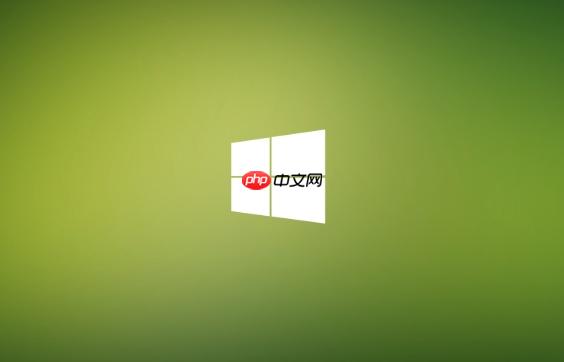
-
最简单粗暴:重启电脑。 很多时候,一些小问题重启一下就解决了,不妨先试试这个。

-
检查系统文件:
- 按下
Win + R键,输入sfc /scannow,然后回车。 - 这个命令会扫描并修复系统文件的错误。耐心等待它完成。
- 按下
-
通过运行窗口打开:
- 按下
Win + R键,直接输入control,回车。 - 如果这样能打开,说明控制面板本身没问题,可能是快捷方式或者其他地方出了问题。
- 按下
-
检查组策略设置:
- 按下
Win + R键,输入gpedit.msc,回车。(注意:家庭版Win10可能没有组策略编辑器,需要先安装) - 依次展开:用户配置 -> 管理模板 -> 控制面板。
- 查看右侧有没有“禁止访问控制面板”或者类似的设置,如果有,把它设置为“未配置”或者“已禁用”。
- 按下
-
修改注册表:
- 按下
Win + R键,输入regedit,回车。 - 定位到
HKEY_CURRENT_USER\Software\Microsoft\Windows\CurrentVersion\Policies\Explorer - 查看右侧有没有
NoControlPanel这个键值,如果有,把它删除或者设置为0。 - 同样,也要检查
HKEY_LOCAL_MACHINE\Software\Microsoft\Windows\CurrentVersion\Policies\Explorer下有没有这个键值。
- 按下
检查用户账户权限: 确保你当前登录的用户账户是管理员权限。
终极大法:重置系统。 如果以上方法都无效,可以考虑重置系统。但注意,重置前一定要备份重要数据。
控制面板空白一片怎么办?
如果控制面板能打开,但是里面什么都没有,可能是Windows Explorer进程出了问题。可以尝试重启一下Windows Explorer:
- 按下
Ctrl + Shift + Esc打开任务管理器。 - 找到 "Windows Explorer" 进程,右键点击,选择 "重新启动"。
如果重启Windows Explorer无效,可能是控制面板的视图设置出了问题。尝试更改控制面板的查看方式(大图标、小图标、类别)。
为什么控制面板里的某些项目不见了?
有些控制面板项目可能因为系统更新或者驱动程序安装/卸载而消失。另外,某些第三方软件也可能会修改控制面板。
- 检查系统更新: 确保你的Windows系统是最新的。
- 重新安装驱动程序: 如果某个硬件相关的控制面板项目不见了,尝试重新安装该硬件的驱动程序。
- 使用系统还原: 如果你最近安装了某个软件或者驱动程序,导致控制面板项目消失,可以使用系统还原回到之前的状态。
如何创建控制面板的快捷方式?
其实很简单,在桌面空白处右键,选择 "新建" -> "快捷方式"。在弹出的窗口中输入 control,然后点击 "下一步",给快捷方式命名,点击 "完成" 就可以了。
Win10控制面板和设置有什么区别?哪个更好用?
Win10的控制面板和设置应用,其实是微软逐渐将控制面板的功能迁移到设置应用的过程。控制面板更偏向传统的Windows设置方式,而设置应用则更加现代化,界面也更简洁。
哪个更好用,取决于个人习惯。如果你习惯了控制面板的界面和操作方式,那么继续使用控制面板也没问题。但如果你喜欢更简洁的界面,或者需要设置一些比较新的功能,那么设置应用可能更适合你。
总的来说,微软的趋势是将所有设置都集中到设置应用中,控制面板可能会逐渐被淘汰。































